怎么清理电脑里面微信的占用内存-如何清理电脑里面微信的占用内存
怎么清理电脑里面微信的占用内存
最近有用户发现电脑中的微信文件积累了大量的缓存文件,导致C盘空间严重不足。面对这一困扰,却无从下手,不知道如何清理微信产生的占用内存。其实,通过一些简单的操作步骤,我们可以轻松解决这一问题。接下来,我们将为大家详细介绍如何清理电脑中微信的占用内存。

1、启动电脑端的微信应用程序,进入主界面后,点击“更多”,随后点击进入“设置”功能页面。

2、在设置界面中,找到并点击“通用设置”选项,接着选择其中的“存储空间管理”。
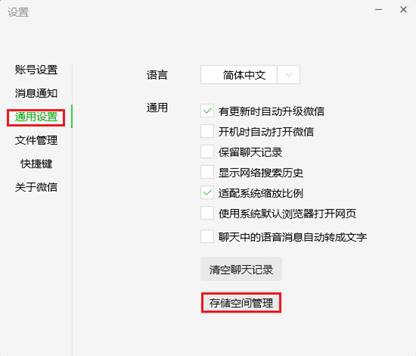
3、点击“清理”按钮,稍作等待,待微信内置工具完成自动清理流程后即可。
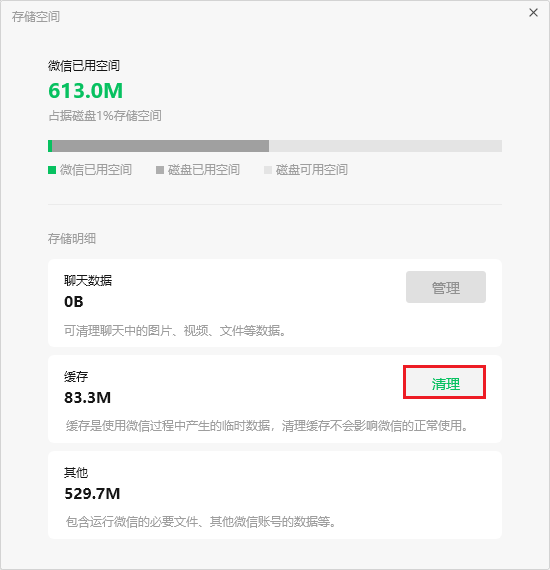
1、下载windows系统工具的安装包,并按照提示完成安装。
2、打开Windows系统工具,在界面中找到“C盘瘦身”功能,点击它并选择“全面扫描”。
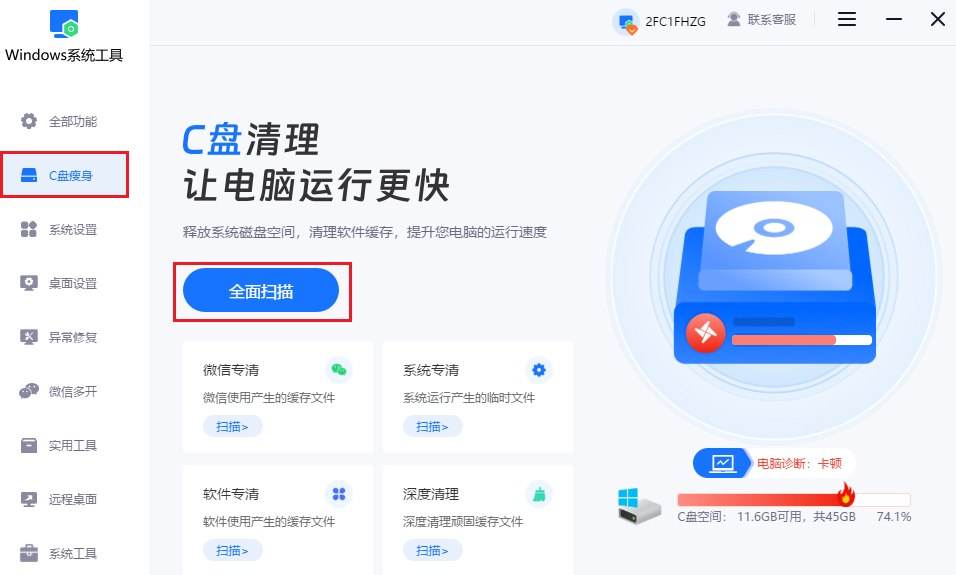
3、该软件会自动扫描系统中的各种缓存文件和临时文件,其中就包括微信的缓存。
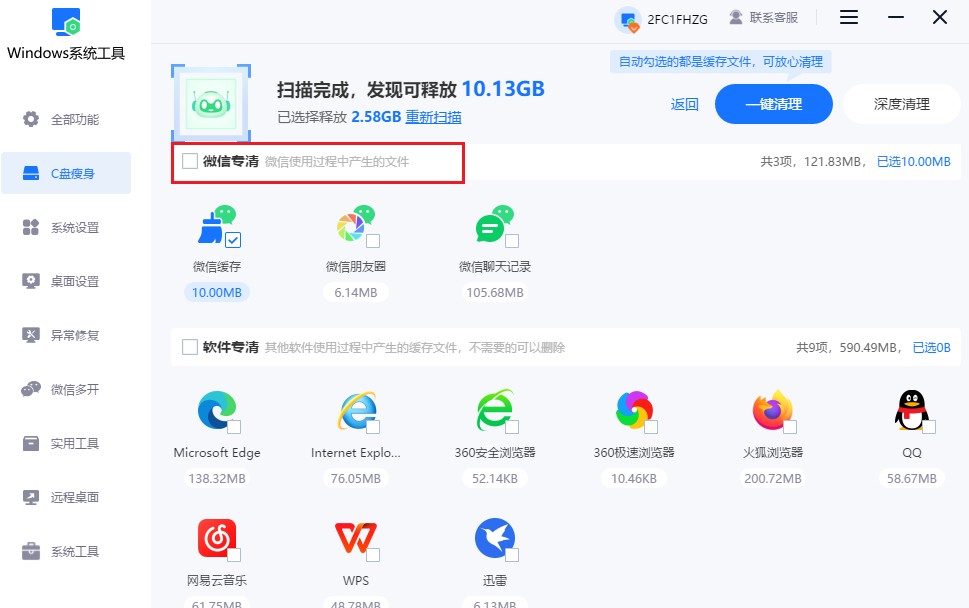
4、自动勾选的是缓存文件,可放心一键清理,不会删除微信聊天记录。
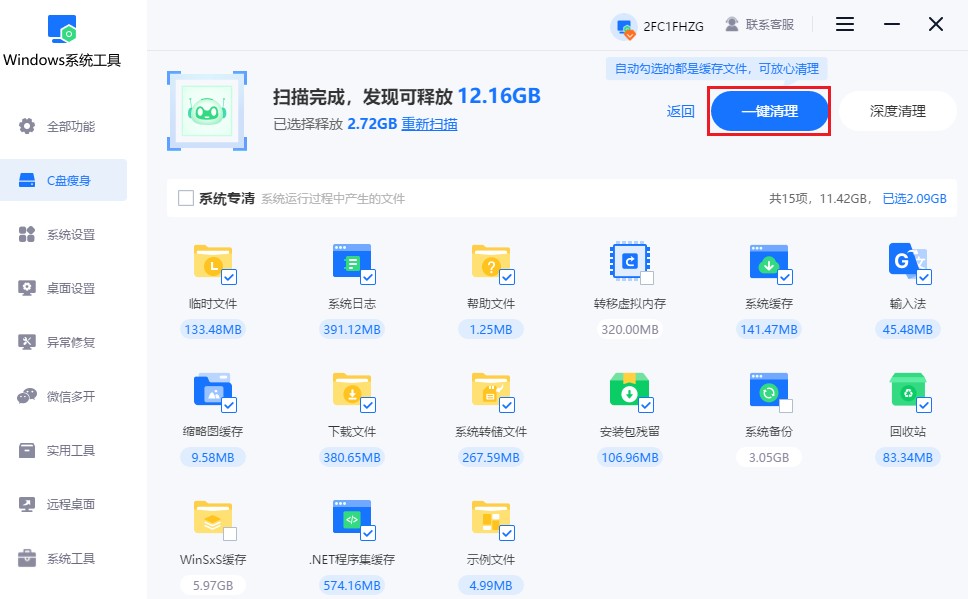
注意事项:
自动勾选的文件可放心一键清理,不会删除微信聊天记录。但如果勾选了“微信专清”,那么需要备份微信重要文件,因为这将会删除微信聊天记录。
以上教程介绍了,如何清理电脑里面微信的占用内存。相信大家已经掌握了清理电脑中微信的占用内存方法,解决了因微信缓存过多导致的C盘爆满和系统卡顿问题。定期检查并清理微信缓存、避免在C盘安装过多大型软件等,这些都有助于减少缓存的产生。
本文为https://www.it7t.com原创内容,未经授权禁止任何形式的转载、摘编或镜像复制。
分享:
分享至微信朋友圈

扫码关注
公众号
分享至微信朋友圈

相关文章
查看更多如何清理微信的缓存?清理微信的缓存教程
如何清理微信的缓存?认真去看电脑里的微信文件夹,直接懵了。平时就聊聊天、收点文件,结果一看占用空间,动不动就是十几二十个 G,真的是头大。而且,电脑端不像手机那样经常提醒你空间不足,很多缓存就一直放着没人管。[详情]
微信如何清理存储空间?微信清理存储空间方法技巧
微信如何清理存储空间?微信占空间,并不是一下子变多的,平时聊天时点开的图片、群里刷到的视频,还有工作群里传的文件,看完就关了,但缓存会直接存到电脑里。还有一个很常见的情况是,很多人舍不得删聊天记录。[详情]
如何清理微信聊天记录?清理微信聊天记录方法
如何清理微信聊天记录?聊天记录并不只是文字,而且往往文字占不了太多空间,反而是那些图片、视频和语音。尤其是一些活跃的群聊,缓存垃圾也会很多。很多人觉得反正也没出问题,于是也没有清理微信的习惯[详情]
微信如何清理垃圾?微信清理垃圾教程
微信如何清理垃圾?微信垃圾,其实并不奇怪。聊天过程中反复接收的图片、视频、语音、表情包,还有各种临时文件、缓存数据,这些都是。间一长,占用的空间自然越来越夸张。你以为删了聊天记录就干净了,实际上很多缓存[详情]
如何在微信上清理微信存储空间?在微信上清理微信存储空间方法
如何在微信上清理微信存储空间?其实微信占空间,并不是什么新鲜事。平时聊天收到的图片、表情包、视频,缓存都会留在电脑里。再加上工作群各种临时文件来回传,时间一长,微信的缓存和数据就会很多。你平时不注意,[详情]
相关问答
查看更多电脑微信清理存储空间怎么清理
说实话,如果聊天记录非常重要,就别自己瞎折腾深度清理了。最稳的办法是买个移动硬盘,把整个WeChat Files文件夹拷出去备份。然后该清就清,这样哪怕手滑删错了,还有备份能救回来,心里不慌。[详情]
微信电脑版怎么清理小程序缓存
综合楼上各位的回答,我给大家总结一个最清晰、最安全的步骤吧。清理微信电脑版小程序缓存,其实就一个核心路径:左下角菜单 → 设置 → 通用设置 → 存储空间管理 → 清理缓存。核心要点:1)清理的是‘缓存数据’,这不是你的聊天记录,请放心。2[详情]
电脑微信清理聊天记录会影响手机吗
总结一下:平常清理电脑微信缓存,对手机没任何影响。 核心就是别误删电脑上还没备份的重要工作文件。手机才是聊天记录的‘大本营’,只要手机不主动清,记录就在。[详情]
电脑版微信聊天记录存储位置
哎呀,这个太简单了!电脑微信记录在文档的WeChat Files文件夹里,路径C:\Users[用户名]\Documents\WeChat Files[微信ID]。你打开文件资源管理器,输入这个路径回车就能直达。懒人建议:设个快捷方式,下次[详情]
怎么清理电脑微信接收的文件
光在软件里删不彻底,我教你找根目录。在微信设置->文件管理->点‘打开文件夹’。然后往上退到WeChat Files->你微信号的文件夹->FileStorage里,File文件夹就是大家发的文件,Video是视频,Image是图片。你可以[详情]
